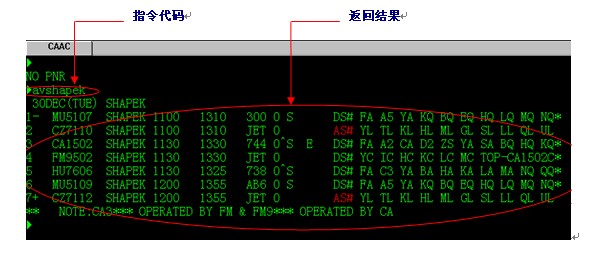XPlus 提高配置利用率
产品介绍
ETERM共享系统是面向广大民航代理人的应用型软件,它帮助代理人实现节约开支的同时又可以更好的帮助代理人进行业务的拓展,是目前同类产品中性价比较高的一款产品。
系统功能
1.服务端:
a) 可用于eTerm共享的帐号包括350端口及443端口的ETerm帐号和信天游帐号;
b) 正常情况下一个eTerm帐号可以4个用户同时使用。帐号越多,共享效果越好。
c) eTerm共享服务可以对用户进行权限设置,权限包括:查询权限、独占权限、管理权限、指定使用某个Office号权限、指定使用PID的权限、允许使用某些指令、禁止使用某些指令。
2. 客户端:客户端可采用本公司提供的Plus Client终端。
3. 公司安装案例:上海不夜城旅行社,上海军利航空,上海航空旅行社,徐州观音机场,南京禄口机场,上海青年旅行社,威海机场,深圳金时利航空服务有限公司,大连民航客货代理有限公司,江苏东方航空有限公司,云南龙生票务有限公司
功能特性
简 介:ETERM路由器,在行业中俗称PID共享软件,是一套通过模拟多个E-TERM客户端,来集中管理中航信分配给客户的PID资源,通过集中PID资源,让有限的PID资源满足更多的人使用,主要作用是放大E-ETERM和信天游配置并为分销系统和B2C前端提供数据分析及处理。
主要功能: ETERM路由器是在众多PID资源管理软件中较先进的软件之一,它在PID资源调度、用
户指令控制、开发接口、操作控制、软件安装等方面具有很大的优势。
ETERM路由器具有自动维持与Eterm服务器的联接,通过PID分组,可以将来自不同服务器、不同系统(CRS,ICS等)、不同OFFICE的PID配置合理、安全的使用。通过固定分配PID在空闲时共享利用达了极限。按照用户工作岗位不同对PID需求不同,采用不同的分配模式使配置的分配不再是简单的切换,而是一种智能的调度。通过指令队列管理,使得用户对配置瞬间排队机制合理的解决了用户争抢。
用户认证方式采用了口令认证,可以在全国各地,任何一台有internet的电脑上使用。
指令控制可以对同一级别的配置进行更细的权限划分,降低了用户可能造成的危害。预设的指令组,使系统管理更简单、灵活。
多OFFICE号接入,多方式(VPN、信天游、DDN,443,350)接入,提供了很大的兼容性。共享帐号可提供给网络应用也可以做ETERM终端使用,并且支持
查询、订坐、出票等全面功能,较大化地提高使用共享率,经实践应用eterm路由器可以实现1:40的放大倍数,即一个
信天游帐号共享成40个ETERM帐号同时使用无指令延时。并且不影响相互的速度。
适用对象:本软件系统适用于拥有已经开通使用中国航信E-TERM配置或信天游帐号的民航售票单位和航空公司。
技术特色:数据智能排队,用户资源自动分配(如图所示)。
功能列举:
1. 支持用户帐号固定分配PID
用户帐号独占分配PID是指将一个或多个PID分配给指定用户。主要用于必须独占使用指定的配置工作的用户。
2. 支持PID共享
PID共享是系统最核心的设计思想,在本行业内有极高的共享效率,可以与我公司CBE接口网站机票在线实时查询系统和分销系统完美结合。
●使用用户指令排队机制,解决了配置使用的合理性,避免了用户对资源的争抢,同时、用户在输入指令的时候没有占用PID资源,有效的缩短了配置占用时间。
●共享客户在接受到指令结果后就释放PID资源,使PID资源的利用率达到了极限。
●共享客户在接受到指令结果后就释放PID资源,使PID资源的利用率达到了极限。
3. 支持按用户帐号控制PID使用模式
一般同类产品都是通过设置PID的使用模式来管理PID资源,这样的模式仅仅根据PID的不同来调度,无法反映不同用户因为岗位的不同对PID资源的使用要求,形成要么PID资源浪费严重,要么关键岗位的用户由于分配的时间不够,影响正常的业务处理。而根据账号控制PID的使用模式,让相同的PID资源能够满足不同用户不同岗位对资源的需要,同时又避免了资源的浪费。
4. 支持固定使用PID模式
固定使用PID模式是用户在得到共享的PID后,独占使用,直到用户主动放弃使用为止的一种PID使用模式。它和用户账号固定分配PID不同,这种模式不指定PID,只是在需要的时候固定使用任何一个PID,在他不使用的时候,不占用PID资源。
5. 支持共享使用PID模式
共享使用PID模式是用户在收到发送的指令后自动释放PID资源的模式,结合客户端自动PN的处理,可以达到PID资源的极限利用。主要用于以查询和简单业务为主的用户或开发接口使用。
6. 可用E-TERM软件作为本系统的客户端
7. 用户可在客户端自行修改口令
8. 意外中断后自动重联民航主机
9. 每天自动签入(SI)民航主机系统
10. 支持特殊指令控制(RR)
支持对RR指令的限制。由于RR的录入的方式比较灵活,大多数软件无法完全的限制RR指令。系统通过大量的操作人员使用习惯,对:*RR,RR*,RR*,* RR等录入都可以检测,保证RR被全面限制。
11.支持流量均衡自动调节
12.指令用户指令发送限制数
X-Plus客户端软件基本操作
1、启动与退出
X-Plus客户端软件安装成功后,会在Windows操作系统的桌面生成快捷图标,同时也会在<开始>菜单中加载快捷方式。因此您可以通过这些快捷方式启动X-Plus。具体为: 鼠标双击桌面上的“X-Plus Client”快捷图标,启动X-Plus客户端软件,如图:

2、开始菜单快捷方式
打开“开始”→“程序” →“X-Plus Client”,点击X-Plus Client快捷方式启动X-Plus客户端软件。
3、设置配置
在连接服务器前,需在X-Plus客户端软件中对连接信息进行设置,否则无法正常使用。
点击"设置" —> "配置"菜单项,进入"配置设定"对话框,如图:
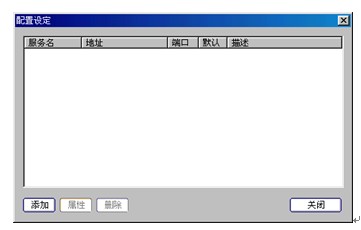
点击"添加"按钮,进入"配置属性"对话框:

服务器地址:所连接的服务器的网络地址,如202.96.202.100,或是网络域名,如www.yansky.com
服务名:服务器上定义的服务的名称(仅对用于订票配置)
服务描述:对于所使用的服务的描述
默认连接:是否将其设为默认连接服务。设定为默认连接服务后,可以通过工具条按钮直接进行连接
X-Plus提供客户端IP地址和用户名/密码两种认证方式。如采用地址认证方式,选择地址认证即可;如采用用户名/密码方式,则需在<用户名>和<密码>编辑框中输入相应信息。
注:以上参数由服务器部分的设定为依据,请根据系统管理人员提供的信息进行正确设置。
4、连接服务器
完成以配置设置后,点击〈确定〉按钮保存设置并返回配置设定对话框。此时对话框中
将显示以保存的连接设置,如图:
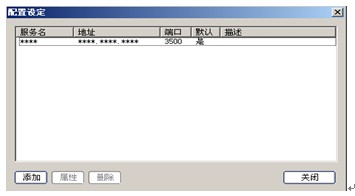
点击"关闭"按钮关闭对话框。
在工具条中点击"连接默认服务器"按钮,即可登录服务器,如图:
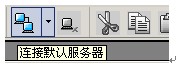
服务器连接成功后,X-Plus会为连接打开一个工作区。当工作区左上角显示POS符号及“NO PNR”字样后,表示可进入工作状态。如示图:

5、指令操作
连接成功后,可在工作区内输入指令,进行各种预订操作。指令的输入方式和返回结果的显示与终端或E-Term基本相同。输入指令后,按[F12] 键或小键盘的[Enter]键发送指令,如图